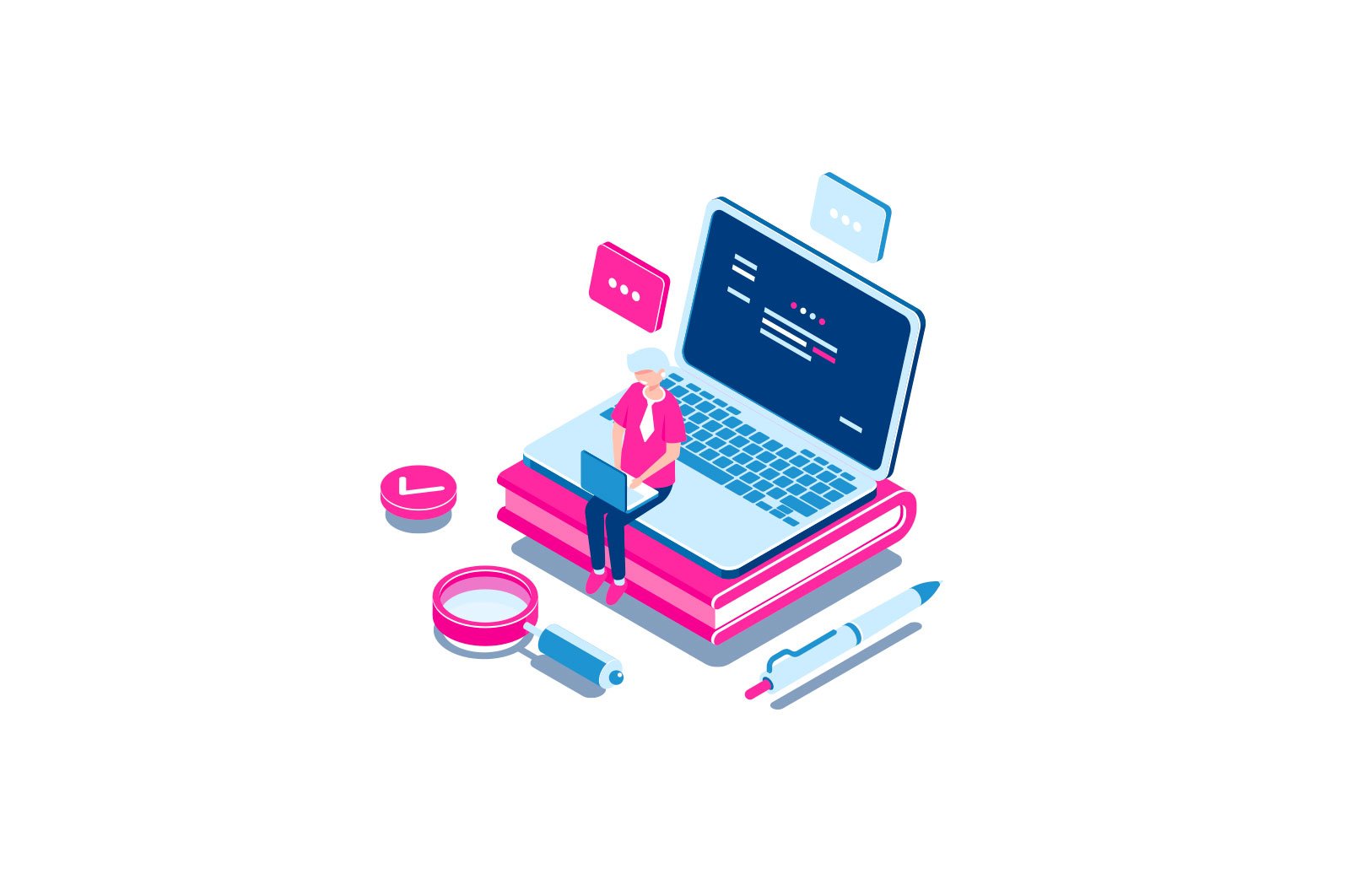
Windows 10 fayllarini joylashtiradi haqida malumot
Ushbu qo’llanmada qanday qilib ketma-ketligi tasvirlangan windows 10 da xostlar faylini o’zgartirish, u qayerda (va u bo’lmasa nima qilish kerak), uning standart mazmuni nima va faylni o’zgartirgandan so’ng, agar u saqlanmasa, uni qanday qilib to’g’ri saqlash kerak. Bundan tashqari, maqolaning oxirida siz xostlarga kiritilgan o’zgarishlar ishlamasa, ma’lumot mavjud.
Asosan, operatsion tizimning avvalgi ikkita versiyasi bilan taqqoslaganda, Windows 10 uchun xostlar faylida hech narsa o’zgarmadi: joylashish joyi ham, tarkib ham, tahrirlash usullari ham emas. Ammo, men ushbu operatsion tizimda ushbu fayl bilan ishlash bo’yicha alohida batafsil ko’rsatma yozishga qaror qildim.
Windows 10-da xostlar fayli qayerda?
Xostlar fayli avvalgi papkada joylashgan, u mavjud C: NWindowsNSistema32NdriversNetc. (tizim to’liq boshqa joyda emas, balki C: Windows-da o’rnatilgan deb taxmin qilsak, ikkinchi holda tegishli papkaga qarang).
Ya’ni, «to’g’ri» xostlar faylini ochish uchun men «Boshqarish paneli» ga o’tishni tavsiya qilaman (boshlash tugmachasini o’ng tugmasini bosing) — birinchi navbatda brauzer variantlari. Va «Ko’rish» yorlig’ida, ro’yxatning oxirida, «Ma’lum fayl turlarining kengaytmalarini yashirish» belgisini olib tashlang va shundan keyingina xostlar fayli bo’lgan papkaga o’ting.
Tavsiya mazmuni: ba’zi yangi boshlovchilar hostlar faylini ochmaydilar, ammo masalan, hosts.txt, hosts.bak va shunga o’xshash fayllar, natijada bunday fayllarga kiritilgan o’zgarishlar Internetning ishlashiga ta’sir qilmaydi. kerak bo’lganda. Kengaytmasi bo’lmagan faylni ochishingiz kerak (skrinshotga qarang).
Agar xost fayllari etishmayotgan bo’lsa C: Windows System32 drayverlari va boshqalar — bu odatiy (g’alati bo’lsa ham) va tizimga hech qanday ta’sir ko’rsatmasligi kerak (sukut bo’yicha ushbu fayl bo’sh bo’lib, ishlashga ta’sir qilmaydigan sharhlardan boshqa narsani o’z ichiga olmaydi).
Eslatma: nazariy jihatdan tizimdagi xostlar faylining joylashuvi o’zgartirilishi mumkin (masalan, ushbu faylni himoya qilish uchun ba’zi dasturiy ta’minotlar yordamida). Bu sizning tizimingizda o’zgartirilganligini bilish uchun:
- Ro’yxatdan o’tish kitoblari muharririni ishga tushiring (Win + R tugmachalari, yozing regedit)
- Ro’yxatdan o’tish bo’limiga o’ting
HKEY_LOCAL_MACHINESYSTEMCurrent ControlSetServicesTcpipParameters
- Parametrning qiymatiga qarang DataBasePathBu Windows 10-da xost fayllari bilan papkani ko’rsatadigan qiymat (sukut bo’yicha) % SystemRoot% System32driversetc )
Fayl joylashuvi tugagandan so’ng, uni o’zgartirishga o’ting.
Xost faylini qanday o’zgartirish mumkin
Odatiy bo’lib, Windows 10-da xostlar faylini o’zgartirish faqat tizim ma’murlari uchun mavjud. Ajam foydalanuvchilar tomonidan ushbu nuqta ko’rib chiqilmasligi, xost fayllari modifikatsiyadan keyin saqlanmasligining eng keng tarqalgan sababi.
Xost faylini o’zgartirish uchun siz uni matn muharririda ochishingiz kerak, Administrator sifatida ishga tushirish (kerak). Men, masalan, «Notepad» standart muharririni ko’rsataman.
Windows 10 qidiruvida «Notepad» ni yozishni boshlang va dastur qidiruv natijalarida paydo bo’lgach, sichqonchaning o’ng tugmachasini bosing va «Administrator sifatida ishga tushirish» -ni tanlang.
Keyingi qadam xostlar faylini ochishdir. Buni amalga oshirish uchun bloknotda «Fayl» — «Ochish» ni tanlang, ushbu fayl joylashgan papkaga o’ting, fayl turi maydoniga «Barcha fayllar» ni qo’ying va kengaytmasi bo’lmagan xost faylini tanlang.
Odatiy bo’lib, Windows 10-dagi xost fayllari tarkibini quyidagi skrinshotda ko’rishingiz mumkin. Ammo: agar xostlar bo’sh bo’lsa, xavotirlanmang, bu odatiy holdir: nuqta shundaki, faylning standart tarkibi bo’sh funktsiyalari bilan funktsiyalar jihatidan bir xil, chunki funt belgisidan boshlanadigan barcha satrlar faqat ish uchun hech qanday ma’noga ega bo’lmagan sharhlar.
Xostlar faylini tahrirlash uchun ketma-ket yangi satrlarni qo’shing, ular IP manzili, bitta yoki bir nechta bo’sh joy, sayt manzili (ko’rsatilgan IP-manzilga yo’naltiriladigan URL) kabi ko’rinishi kerak.
Aniqroq bo’lish uchun — quyidagi misolda VK bloklangan (unga qilingan barcha murojaatlar 127.0.0.1 ga yo’naltiriladi — bu manzil «joriy kompyuter» ga murojaat qilish uchun ishlatiladi) va u ham shunday qilinganki, qachon siz brauzerning manzil satriga dlink.ru yozing, router sozlamalari avtomatik ravishda 192.168.0.1 IP manziliga ochiladi.
Izoh: Buning qanchalik muhimligini bilmayman, lekin ba’zi tavsiyalarga binoan xostlar fayli oxirgi bo’sh qatorni o’z ichiga olishi kerak.
Tahrirlash tugagach, shunchaki faylni tanlang — saqlash (agar xostlar saqlanmagan bo’lsa, demak siz administrator sifatida matn muharririni ishlatmayapsiz. Kamdan-kam hollarda «Xavfsizlik» bo’limida faylning ruxsatlarini uning xususiyatlarida alohida o’rnatish kerak bo’lishi mumkin. «tab).
Windows 10 Xost faylini qanday yuklab olish yoki tiklash
Yangi yozilganidek, xost faylining standart tarkibi, garchi u ba’zi matnlarni o’z ichiga olsa ham, lekin u bo’sh faylga teng. Shuning uchun, agar siz ushbu faylni qaerdan yuklab olishni qidirsangiz yoki standart tarkibni tiklashni xohlasangiz, eng oson yo’li bu bo’ladi:
- Ish stolida o’ng tugmasini bosing va «Yaratish» — «Matnli hujjat» -ni tanlang. Nomni kiritishda .txt kengaytmasini o’chiring va faylning o’zini xost sifatida nomlang (agar kengaytma paydo bo’lmasa — «Ko’rish» yorlig’ining pastki qismidagi «boshqarish paneli» — «brauzer parametrlari» da uning ko’rinishini yoqing. »). Nomni o’zgartirish sizga faylni ochib bo’lmasligini bildiradi, bu normaldir.
- Ushbu faylni nusxalash. C: NWindowsNSistema32NdriversNetc.
Bajarildi, fayl Windows 10-ni o’rnatgandan so’ng to’g’ri holatiga qaytariladi. Izoh: agar biz nima uchun darhol faylni to’g’ri papkada yaratmaganligimiz haqida hayron bo’lsangiz, ha, biz buni qila olamiz, faqat ba’zi hollarda bizda yo’q u erda faylni yaratish uchun etarli ruxsatlar, lekin nusxalash odatda ishlaydi.
Agar xostlar fayli ishlamasa nima qilish kerak
Xost faylidagi o’zgarishlar kompyuterni qayta yoqmasdan va hech qanday o’zgartirishlarsiz kuchga kirishi kerak. Biroq, ba’zi hollarda bu sodir bo’lmaydi va ular ishlamaydi. Agar siz ushbu muammoga duch kelsangiz, quyidagilarni bajaring
- Administrator sifatida buyruq satrini oching («Ishga tushirish» sichqonchaning o’ng tugmasi menyusi orqali)
- Buyruqni kiriting ipconfig / flushdns va Enter tugmasini bosing.
Bundan tashqari, agar siz saytlarni blokirovka qilish uchun xostlardan foydalanayotgan bo’lsangiz, bir vaqtning o’zida ikkita manzil variantidan foydalanish tavsiya etiladi — www bilan va holda (avval VK bilan mening misolimda bo’lgani kabi).
Proksi-serverdan foydalanish ham xostlar faylini faollashtirishga xalaqit berishi mumkin. Boshqaruv paneliga o’ting («Ko’rish» maydonida, yuqori o’ng tomonda, «Belgilar» bo’lishi kerak) — Brauzerning xususiyatlari. «Ulanishlar» yorlig’ini oching va «Tarmoq sozlamalari» tugmasini bosing. Barcha katakchalarni, shu jumladan «Avtomatik kashfiyot sozlamalari» uchun katakchalarni olib tashlang.
Xost fayllari ishlamay qolishiga olib keladigan yana bir tafsilot — bu satr boshidagi IP-manzil oldidagi bo’shliqlar, yozuvlar orasidagi bo’sh satrlar, bo’sh satrlardagi bo’shliqlar va manzil orasidagi bo’shliqlar va yorliqlar to’plami. va URL (bitta bo’sh joy yaxshiroq, yorliqlarga ruxsat beriladi). Fayllarni kodlashni o’rnatadi — ANSI yoki UTF-8 ga ruxsat beriladi (bloknot ANSI-ni sukut bo’yicha saqlaydi).
O’rganish, Texnologiyalar
Windows 10 fayllarini joylashtiradi